在win10这个全新系统中,系统的兼容性是我们评判系统好坏的一种方式,还记得win10在预览版的时候兼容性就不是特别的好,不过后期发售正式版后明显的有所提升,不过有用户在升级win10系统后,安装显卡后出现系统蓝屏的故障,对于出现该问题的原因有极大可能是因为显卡驱动的冲突造成的,那么对于冲突造成的蓝屏应该如何解决呢?下面看小编为大家带来的解决方法!
操作步骤如下:
1、进安全模式
具体方法可以参考:win10免重启进入安全模式的方法
2、右键点击开始菜单,然后选择“设备管理器”;
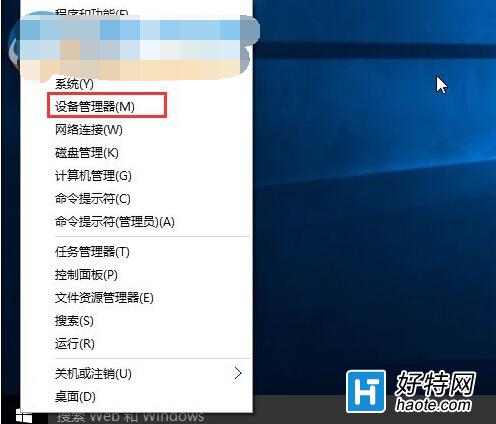
3、打开设备管理器后,找到显示适配器,卸载显卡驱动即可。
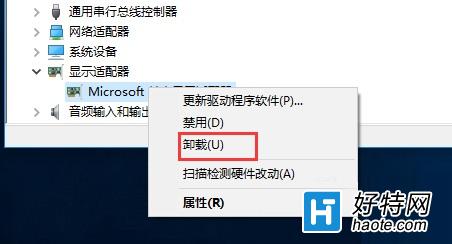
4、最后,进入Win10正常模式后,再重新安装兼容Win10系统的显卡驱动程序。
通过上述方法我们在卸载显卡驱动后,可通过驱动人生、驱动精灵等驱动检测软件来安装相应的兼容驱动即可!
小编推荐
视频推荐
更多 手游风云榜
更多 资讯阅读
更多 -

- 使用Blender生成城市模型
- 教程 2024-12-05
-

- 全球气象数据ERA5的下载方法
- 教程 2024-12-05
-

- Xpath解析及其语法
- 教程 2024-12-04
-

- 机器学习:神经网络构建(下)
- 教程 2024-12-04
-

- 华为Mate品牌盛典:HarmonyOS NEXT加持下游戏性能得到充分释放
- 教程 2024-12-03
-

- 实现对象集合与DataTable的相互转换
- 教程 2024-12-02
-

- 硬盘的基本知识与选购指南
- 教程 2024-12-01
-

- 如何在中国移动改变低价套餐
- 教程 2024-11-30
-

- 鸿蒙NEXT元服务:论如何免费快速上架作品
- 教程 2024-11-29
-

- 丰巢快递小程序软件广告推荐关闭方法
- 教程 2024-11-27
-

- 如何在ArcMap软件中进行栅格图像重采样操作
- 教程 2024-11-26
-

- 算法与数据结构 1 - 模拟
- 教程 2024-11-26






























